
Si un Mise à jour Windows 11 Est disponible mais vous n'êtes pas prêt pour un redémarrage du système, vous pouvez programmer une heure plus pratique pour la mise à jour à installer dans les 7 jours suivant la date actuelle. Voici comment le configurer.
Lorsqu'il y a une mise à jour disponible dans Windows 11 (et Windows souhaite redémarrer votre système pour l'installer), vous verrez une petite icône de redémarrage de la mise à jour Windows dans votre barre des tâches près de l'horloge. Il ressemble à deux flèches courbées dans une forme de cercle. Cliquez sur cette icône une fois.

(Alternativement, vous pouvez appuyer sur Windows + i pour ouvrir les paramètres, puis cliquez sur "Update Windows" dans la barre latérale.)
Après avoir cliqué sur l'icône, les paramètres Windows s'ouvriront à la page "Windows Update". Près du haut de la page, sous le message "Redémarrer requis", cliquez sur "Planifier le redémarrage".
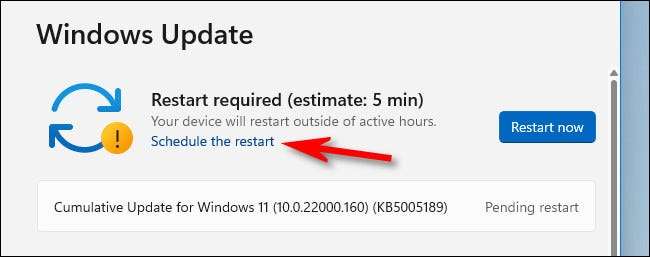
Sur la page "Planifier la redémarrage", cliquez sur le commutateur sous "Planifier un temps" pour le renvoyer "ON". Utilisez ensuite les menus «Choisissez un temps» et «Choisissez une journée» pour sélectionner une heure et une date lorsque vous souhaitez que le redémarrage et la mise à jour se produisent.
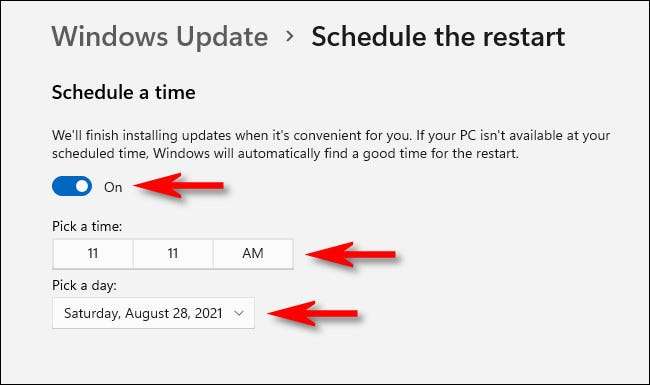
Après cela, revenez un écran (en poussant la flèche arrière dans le coin supérieur gauche de la fenêtre une fois.) Vous verrez une confirmation de votre redémarrage programmé répertorié à côté de l'icône de redémarrage de grande taille.

Si ce temps est faux, cliquez sur "Planifier le redémarrage" et corrigez-le. Si c'est exactement comme vous vous attendez, fermez les paramètres. À l'heure et à la date à laquelle vous définissez, votre PC Windows 11 redémarrera automatiquement et installera la mise à jour.
Notez que vous pouvez aussi Mises à jour temporairement en pause Jusqu'à une semaine en utilisant le bouton "Pause pendant 1 semaine" sur cette même page. Bonne chance!
EN RELATION: Comment mettre en pause les mises à jour Windows 11







